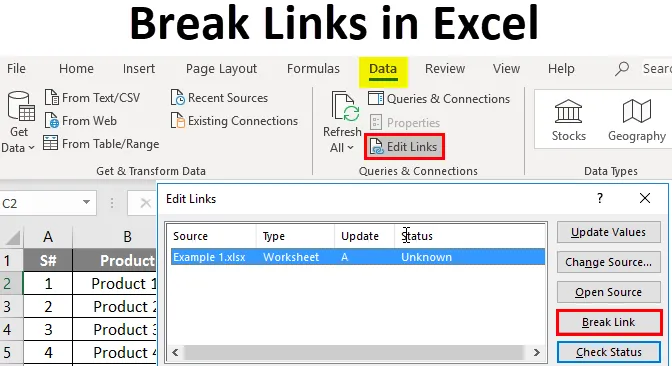
Verbreek koppelingen in Excel (inhoudsopgave)
- Inleiding tot het breken van koppelingen in Excel
- Hoe koppel je links in Excel?
Inleiding tot het breken van koppelingen in Excel
U kunt gegevens tegenkomen van de ene werkmap naar de andere. We kunnen veel situaties vinden waarin we een koppeling van de ene naar de andere werkmap kunnen zien. Dit worden externe links genoemd. Deze onzichtbare koppelingen zijn meestal onmerkbaar en kunnen u problemen opleveren bij uw berekeningen. Excel bestaat uit opties om deze externe links te verwijderen. Hoogstwaarschijnlijk gebruiken we om deze koppelingen te verbreken tijdens alle berekeningen. Voor verschillende berekeningen verwijst u cellen van het ene werkblad naar het andere. In dit geval bestaan er koppelingen van de ene naar de andere. Als we een werkmap verwijderen die is gekoppeld aan een andere werkmap voor elk type berekening, leidt dit tot een fout in uw berekeningen. Op dezelfde manier blijven uw berekeningen veranderen als u wijzigingen aanbrengt in uw verwezen werkmap.
Mogelijk moet u de links verbreken die zijn gekoppeld aan:
- Normale werkmapformules
- Links uit grafieken
- Links uit draaitabel etc.
Hoe koppel je links in Excel?
- We hebben twee werkmappen genaamd Voorbeeld 1 en Voorbeeld 2. In werkmap Voorbeeld 2 hebben we gegevens gebruikt die horen bij de werkmap Voorbeeld 1. Werkmap Voorbeeld 1 bestaat uit een lijst met producten, verkocht aantal en prijs van afzonderlijke producten.
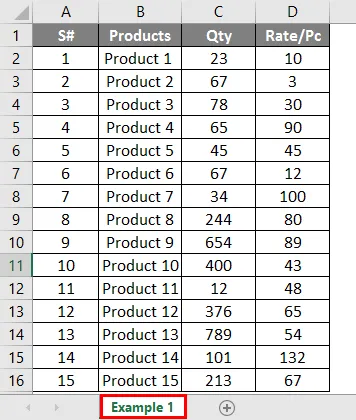
- We moeten de som van de verkopen voor afzonderlijke producten in werkmap Voorbeeld 2 krijgen om enkele andere gegevens te vinden, zoals de verkoopsnelheid en verplaatsing van individuele producten voor een periode of om een verkoopgrafiek te maken, enz.
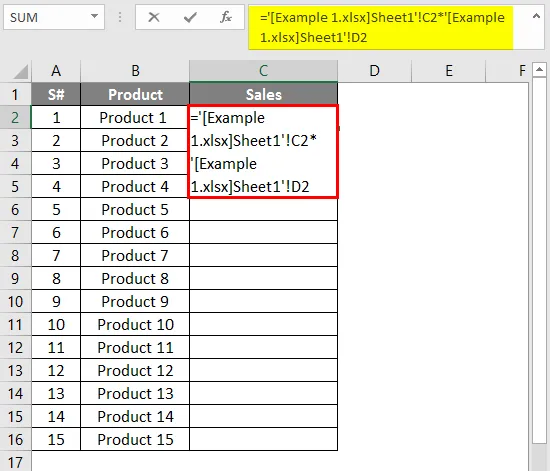
- Na het gebruik van formule de onderstaande output.
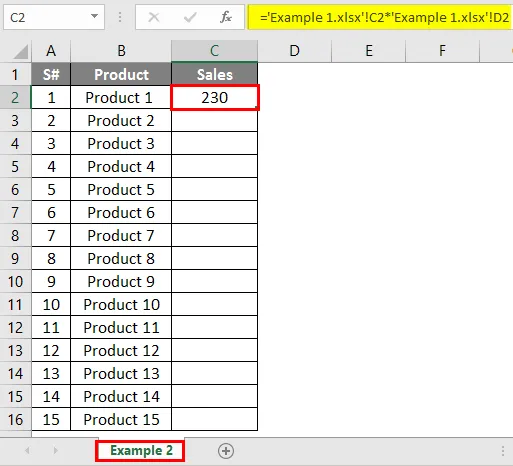
- Om de gegevens over de verkoopkolom te krijgen, hebben we de formule “= '(Voorbeeld 1.xlsx) Blad1 ′! $ C $ 2 *' (Voorbeeld 1.xlsx) Blad1 ′! $ D $ 2” in kolom C2 van Voorbeeld2-werkboek toegepast hier de verwezen kolommen zijn van voorbeeld 1.
- Zodra de hele kolom met dezelfde formule is toegepast om de verkoop voor alle vermelde producten te vinden, krijgt u het resultaat zoals hieronder.
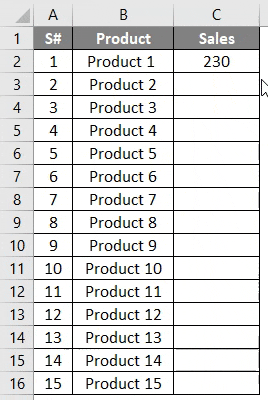
- Hieruit blijkt duidelijk dat de som van de verkopen die voor elk product in werkmap Voorbeeld 2 is gedaan, volledig afhankelijk is van de waarden in de werkmap Voorbeeld 1. Dus het Voorbeeld2 bestaat uit referentie uit werkmap Voorbeeld1.
- Ga door de formulebalk om het gebruikte bronbestand en de referentielinks te zien.
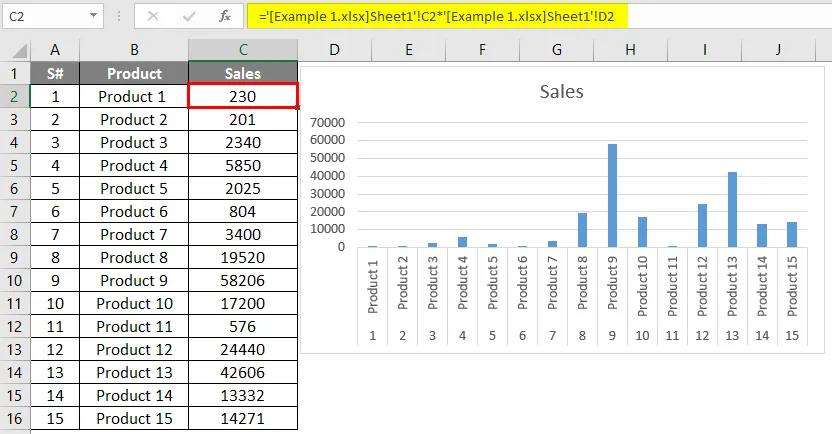
- Als u wijzigingen in de toegepaste formule wilt aanbrengen, hoeft u niet opnieuw met werkmap Voorbeeld 1 te gaan.
- U kunt de genoemde koppelingen wijzigen met behulp van koppelingen bewerken. Om deze externe links te bewerken, selecteert u "Gegevens" op het lint.
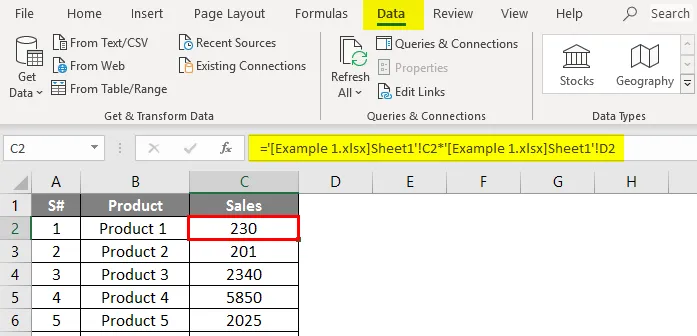
- Via de verbindingsoptie samen met Alles vernieuwen, Verbindingen vindt u Koppelingen bewerken. Selecteer de optie link bewerken. U kunt het pop-upvenster zien met de verbinding met een andere werkmap waar u de externe koppelingen kunt bijwerken of verwijderen.
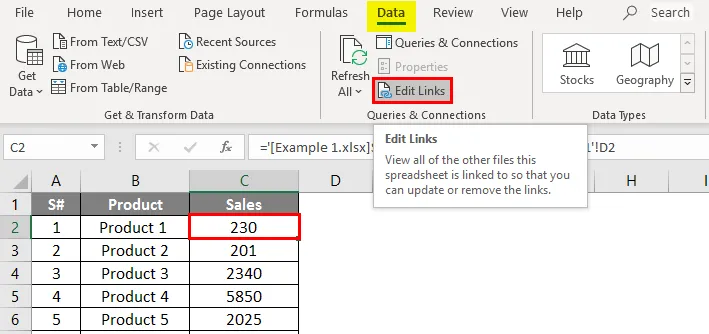
- U krijgt de optie om de bijbehorende externe link te bewerken.
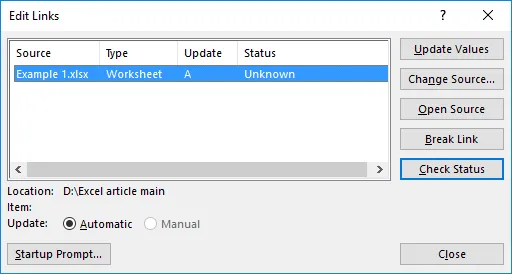
- U hebt verschillende opties om wijzigingen in de referentie aan te brengen. Laten we eens kijken hoe de "Open Source" werkt. Klik op de knop "Bron openen".
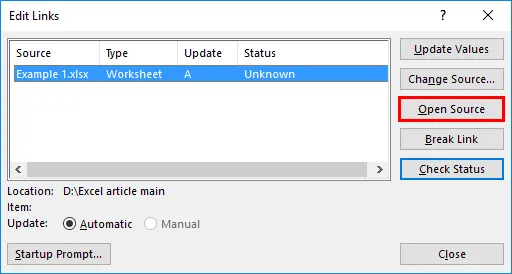
- U krijgt de bronwerkmap geopend en kunt er wijzigingen in aanbrengen. Hier wordt Voorbeeld 1 geopend. Als u wijzigingen hebt aangebracht, wordt u gevraagd of u de gemaakte wijzigingen wilt opslaan of niet. Als u op Opslaan klikt, worden de aangebrachte wijzigingen opgeslagen en wordt dit weerspiegeld in de referentiewerkmap.
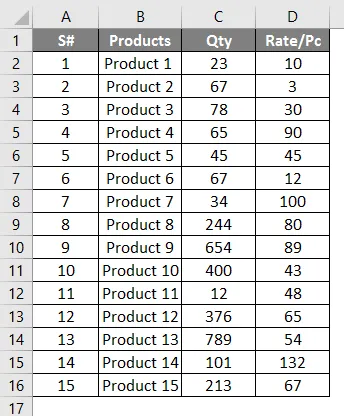
Wijzig het bronwerkboek van gebruikte externe verwijzingen
U kunt wijzigingen aanbrengen in de externe werkmappen die worden gebruikt in een Excel-werkmap. In elk van de situaties, als u de verwezen gegevens van de ene werkmap naar de andere wijzigt, kunt u de referentie wijzigen naar dezelfde werkmappen.
- Selecteer de cel ga naar gegevens -> Koppelingen bewerken.
- Klik op de knop "Bron wijzigen".
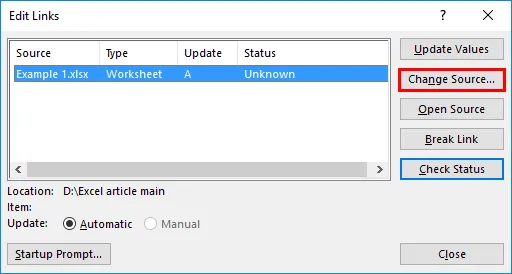
- U krijgt toegang tot de systeembestanden om een andere bronwerkmap te selecteren.
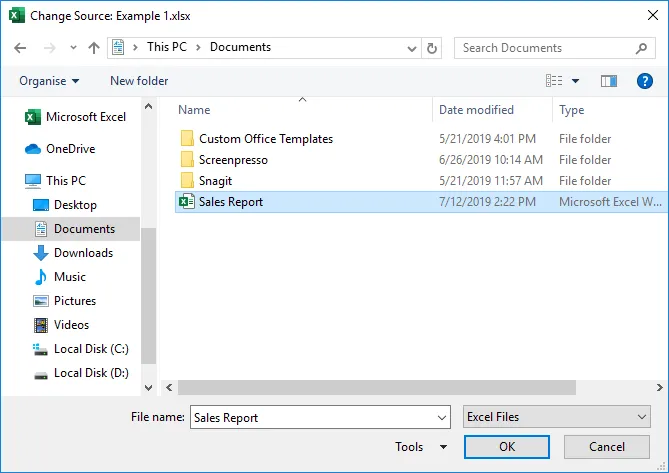
- Hier selecteer ik een andere werkmap "Verkooprapport" en klik vervolgens op de knop "OK".
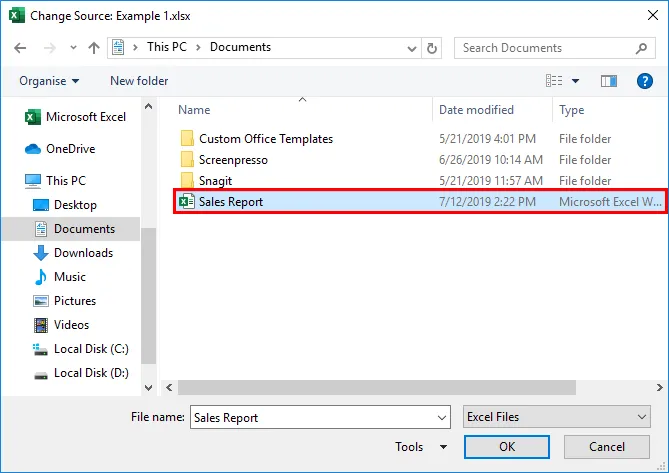
- Aangezien dezelfde gegevens in de werkmap "Verkooprapport" staan, krijgt u hetzelfde resultaat als hiervoor, maar de bron verandert zoals deze wordt weergegeven in de formulebalk.
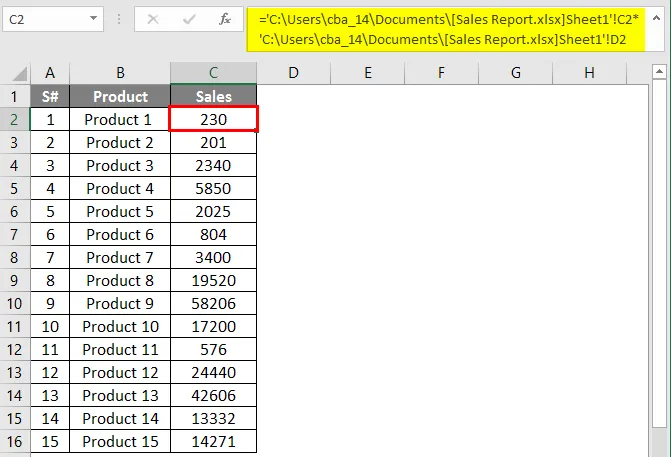
Verbreek de externe koppelingen in Excel
In een grote berekening kunt u herhaaldelijk verschillende bronboeken als referentie gebruiken. In elke situatie is er een kans dat u de externe werkmap kwijtraakt of verwijdert, er zijn kansen om de huidige werkmapgegevens of berekeningen te beïnvloeden. Als u wijzigingen aanbrengt in de bronwerkmap, blijven de berekeningen veranderen. In deze situaties kunt u de optie 'Link verbreken' van Link bewerken gebruiken.
- Met behulp van Voorbeeld 2-werkmap maken we een grafiekweergave om de verkoop voor elk product gemakkelijk te begrijpen.
- Door de volledige gegevens te selecteren, gaat u naar het menu invoegen en selecteert u staafdiagram invoegen.
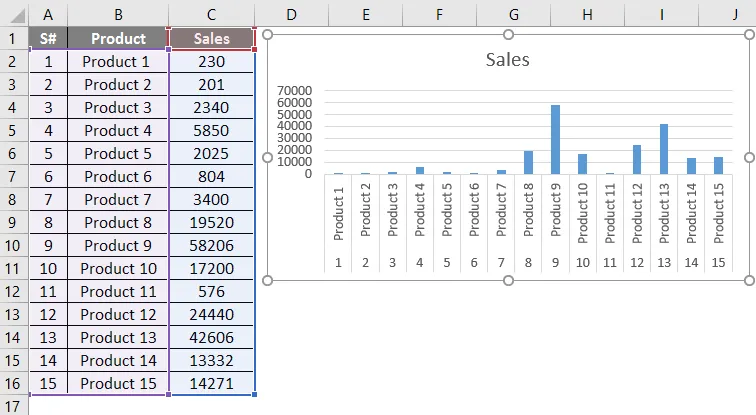
- In de grafiek is zichtbaar dat er voor elk product wordt verkocht. Nu brengen we wijzigingen aan in de gegevens in het werkboek Voorbeeld 1, dat is de referentie voor Voorbeeld 2. In de grafiek kunt u zien dat voor product 9 de verkoop bijna 6000 is.
- Nu heb ik de Qty gewijzigd als "0" voor product 9, u kunt de gegevens en de grafiek zien veranderen.
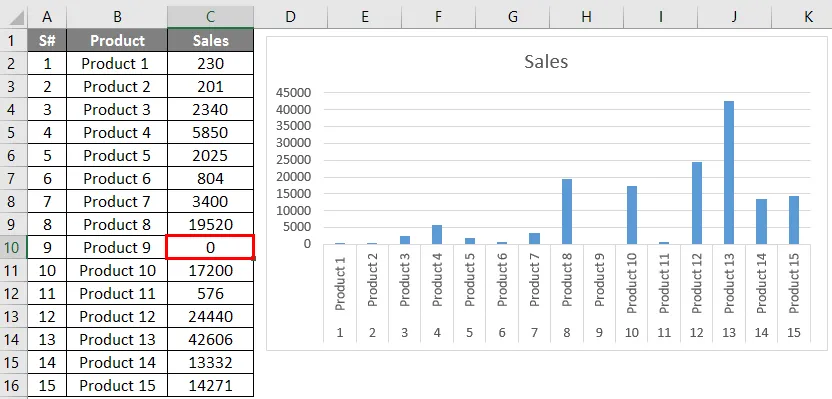
- Nu heb ik de Qty-details uit Voorbeeld 1 verwijderd. Als u nu Voorbeeld 2 opent, wordt de fout weergegeven zoals hieronder.
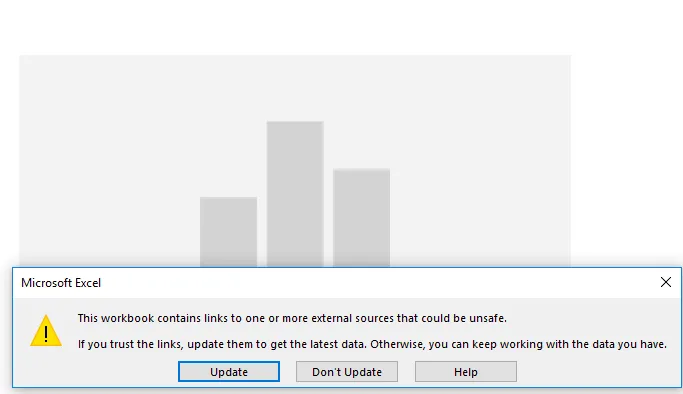
- Om dit soort fouten te voorkomen, is het beter om de externe links te verbreken na het maken van de berekeningen. Selecteer hiertoe de bewerkingslink uit gegevens.
- Selecteer de knop Link verbreken.
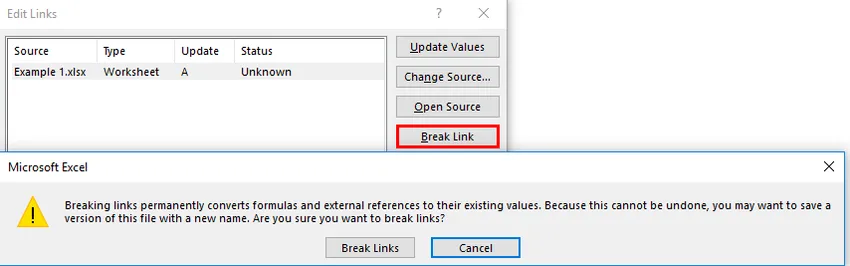
- U krijgt een bevestiging als u de externe links wilt verbreken. Selecteer op de knop "Koppelingen verbreken". U krijgt het vorige venster zonder externe link.
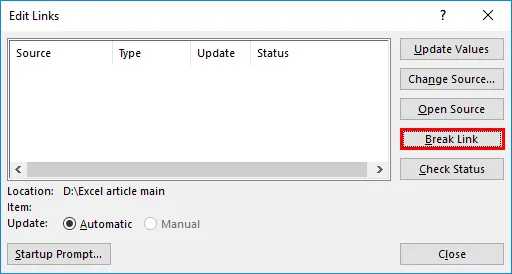
- Welke wijzigingen u nu met werkmap Voorbeeld 1 ook heeft aangebracht, dit wordt niet beïnvloed.
Dingen om te onthouden over Break Links in Excel
- Break links zijn de gemakkelijke manier om de bron of referenties te bewerken.
- Om gegevensverlies te voorkomen of fouten in de berekening te minimaliseren, hebben koppelingen naar de voorkeur de voorkeur.
- Het is mogelijk om de bron te wijzigen of bij te werken met bewerkkoppelingen.
- Nadat een grafiek of grafische weergave met de berekende gegevens is toegepast, zijn "verbreekkoppelingen" de beste optie om wijzigingen in grafieken te voorkomen, afhankelijk van de verandering van de gegevens.
Aanbevolen artikelen
Dit is een handleiding voor het verbreken van koppelingen in Excel. Hier bespreken we hoe u links in Excel kunt verbreken, samen met praktische voorbeelden en een downloadbare Excel-sjabloon. U kunt ook onze andere voorgestelde artikelen doornemen -
- Kaartgrafiek in Excel
- NPV-formule in Excel
- Excel snelle analyse
- Excel-spreadsheetvoorbeelden